“NEF (RAW) apstrāde” tiek izmantota, lai saglabātu NEF (RAW) attēlus citos formātos, piemēram, JPEG. Kamerā var izveidot NEF (RAW) attēlu JPEG kopijas, kā aprakstīts tālāk.
-
Retuša izvēlnē atlasiet [ ].
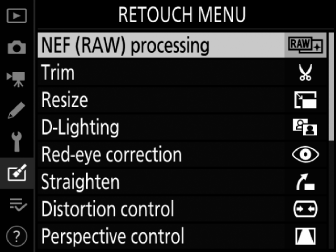
Iezīmējiet [ ] un nospiediet 2 .
-
Izvēlieties galamērķi.
-
Ja ir ievietotas divas atmiņas kartes, iezīmējiet [ ] un nospiediet 2 .
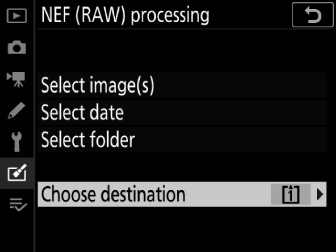
-
[ ] nav pieejams, ja ir ievietota tikai viena atmiņas karte. Pārejiet uz 3. darbību.
-
Nospiediet 1 vai 3 , lai iezīmētu kartes slotu, un nospiediet J .
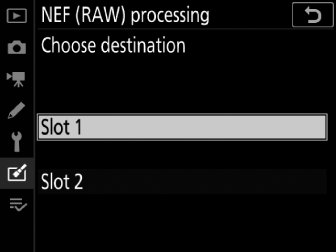
-
-
Izvēlieties, kā tiek atlasīti attēli.
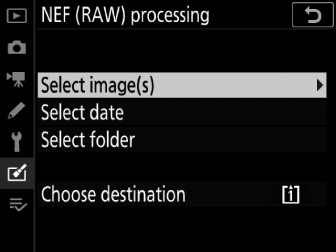
Opcija
Apraksts
[ ]
Izveidojiet atlasīto NEF (RAW) attēlu JPEG kopijas. Var atlasīt vairākus NEF (RAW) attēlus.
[ ]
Izveidojiet JPEG kopijas visiem NEF (RAW) attēliem, kas uzņemti atlasītajos datumos.
[ ]
Izveidojiet visu NEF (RAW) attēlu JPEG kopijas atlasītajā mapē.
Ja izvēlējāties [ ], pārejiet uz 5. darbību.
-
Atlasiet avota slotu.
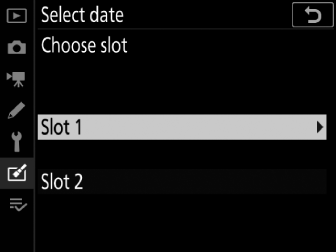
-
Iezīmējiet slotu ar karti, kurā ir NEF (RAW) attēli, un nospiediet 2 .
-
Ja ir ievietota tikai viena atmiņas karte, jums netiks prasīts izvēlēties slotu.
-
-
Izvēlieties fotogrāfijas.

Ja izvēlējāties [ ]:
-
Iezīmējiet attēlus, izmantojot kursortaustiņu.
-
Lai skatītu iezīmēto attēlu pilnekrāna režīmā, nospiediet un turiet pogu X
-
Lai atlasītu iezīmēto attēlu, nospiediet kursortaustiņa centru. Atlasītie attēli tiek apzīmēti ar L ikonu. Lai atceltu pašreizējā attēla atlasi, vēlreiz nospiediet kursortaustiņa centru; L vairs netiks rādīts. Visi attēli tiks apstrādāti, izmantojot tos pašus iestatījumus.
-
Kad atlase ir pabeigta, nospiediet J , lai turpinātu.
Ja izvēlējāties [ ]:
-
Iezīmējiet datumus, izmantojot kursortaustiņu, un nospiediet 2 , lai atlasītu ( M ) vai atceltu atlasi ( U ).
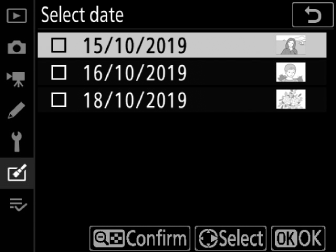
-
Visi attēli, kas uzņemti datumos, kas atzīmēti ar rūtiņu ( M ), tiks apstrādāti, izmantojot tos pašus iestatījumus.
-
Kad atlase ir pabeigta, nospiediet J , lai turpinātu.
Ja izvēlējāties [ ] :
Iezīmējiet mapi un nospiediet J , lai atlasītu; visi attēli atlasītajā mapē tiks apstrādāti, izmantojot tos pašus iestatījumus.
-
-
Izvēlieties iestatījumus JPEG kopijām.
-
Iestatījumi, kas bija spēkā fotoattēla uzņemšanas laikā, tiek parādīti zem priekšskatījuma.
-
Lai izmantotu iestatījumu, kas bija spēkā fotogrāfijas uzņemšanas brīdī, ja piemērojams, atlasiet [ ].
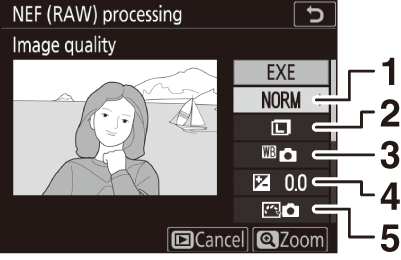
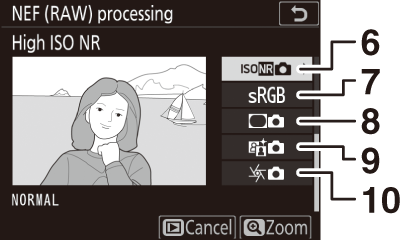

1 Attēla kvalitāte ( Attēla kvalitātes pielāgošana )
2 Attēla izmērs ( Attēla izmēra izvēle )
3 Baltā balanss ( dabisku krāsu iegūšana ar dažādiem gaismas avotiem (baltā balanss) )
4 Ekspozīcijas kompensācija ( Ekspozīcijas kompensācija )
5 Iestatīt attēla vadību ( attēla apstrāde (attēla vadīklas) )
6 Augsts ISO NR ( Augsts ISO NR )
7 Krāsu telpa ( Krāsu telpa )
8 Vinjetes vadība ( Vinjetes vadība )
9 Aktīvā D-Lighting ( Aktīvā D-Lighting )
10 Difrakcijas kompensācija ( Difrakcijas kompensācija )
-
-
Kopējiet fotogrāfijas.
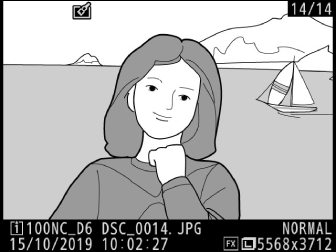
-
Iezīmējiet [ ] un nospiediet J , lai izveidotu atlasīto fotogrāfiju JPEG kopijas.
-
Ja ir atlasīti vairāki fotoattēli, pēc [ ] iezīmēšanas un J nospiešanas tiks parādīts apstiprinājuma dialoglodziņš; iezīmējiet [ ] un nospiediet J , lai izveidotu atlasīto fotoattēlu JPEG kopijas.
-
Lai izietu, nekopējot fotogrāfijas, nospiediet pogu G
-
-
NEF (RAW) apstrāde ir pieejama tikai NEF (RAW) attēliem, kas izveidoti ar šo kameru. Nevar atlasīt attēlus citos formātos un NEF (RAW) fotoattēlus, kas uzņemti ar citām kamerām vai Camera Control Pro 2.
-
[ ] var iestatīt tikai uz vērtībām no –2 līdz +2 EV.

